שינוי היציאה
זה מסביר את ההליך לשינוי היציאה המשמשת התקן המחובר לרשת.
אם אתה מגדיר זמנית יציאה עבור ההתקן בעת התקנת מנהל ההתקן, שנה אותה ליציאה הנכונה על ידי ביצוע הליך זה.
כאן מוסברת השיטה ליצירת יציאת Raw או LPR באמצעות יציאת TCP/IP רגילה.
דרישות מקדימות
התקנת מנהל ההתקן
אשר את השם או כתובת ה-IP של המכשיר (אם הוספת PORT TCP/IP רגיל).
כדי להוסיף יציאה TCP/IP רגילה, עליך להזין את השם או כתובת ה-IP של המכשיר. לשם ההתקן, השתמש בשם שבו מוכר המכשיר ברשת. אם אינך יודע את שם המכשיר או כתובת ה-IP, בדוק עם מנהל הרשת שלך.
קביעת הפרוטוקול לשימוש
Raw: פרוטוקול שניתן להשתמש בו עם Windows. הוא משדר נתונים במהירות גבוהה יותר מ-LPR.
LPR: הפרוטוקול הנפוץ על ידי TCP/IP.
בעת הפעלת המחשב, היכנס לחשבון מנהל מערכת.
תהליכים
1.
הצג את מסך מאפייני המדפסת.
(1) תצוגה [והתקנים Bluetooth] (או [מכשירים]) מתוך [ הגדרות] בתפריט התחל.
הגדרות] בתפריט התחל.
 הגדרות] בתפריט התחל.
הגדרות] בתפריט התחל.(2) ב-[מדפסות וסורקים], הצג את מסך הניהול עבור הגדרה של ההתקן.
כדי להציג את מסך הניהול לחץ על ההתקן או לחץ על [נהל] עבור ההתקן המתאים.
(3) לחץ על [מאפייני מדפסת] להגדרת ההתקן.
2.
הצג את הגיליון [יציאות] ← הגדר את היציאה.
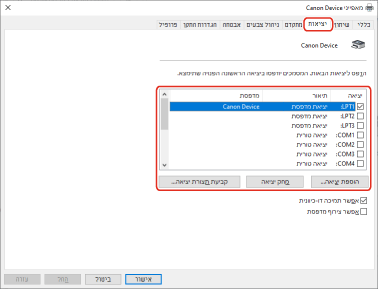
בעת שימוש ביציאה קיימת:
בחר PORT מ-[יציאה].
בעת הוספת יציאה TCP/IP רגילה:
(1) לחץ על [הוספת יציאה] ← בחר [Standard TCP/IP Port] מתוך [סוגי יציאות זמינים] ← לחץ על [יציאה חדשה].
(2) הזן את שם המכשיר או כתובת ה-IP בהתאם להוראות האשף.
[שם יציאה] מוזן אוטומטית. שנה את שם ה-PORT במידת הצורך.
אם מוצג מסך [דרושים פרטי יציאה נוספים], לחץ על "פתח פרטים" הבא ובצע את הפעולות הדרושות.
בצע אחת מהפעולות הבאות.
חזור למסך הקודם באשף ← הזן מחדש את המידע עבור [שם או כתובת IP של המדפסת] ← לחץ על [הבא].
בחר [סוג ההתקן] > [תקני] > [Canon Network Printing Device with P9100] ← לחץ על [הבא].
בהתאם למכשיר שבו אתה משתמש, השם שתבחר ב-[סוג ההתקן] > [תקני] עשוי להיות שונה מ-[Canon Network Printing Device with P9100].
(3) לחץ על [סיום] ← לחץ על [סגור] בתיבת הדו-שיח [יציאות מדפסת].
3.
אם ברצונך להגדיר את היציאה TCP/IP הרגילה, לחץ על [קביעת תצורת יציאה].
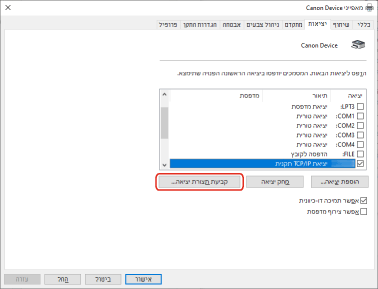
4.
הגדר את היציאה.
בעת שימוש ב- Raw:
בחר [RAW] ל-[פרוטוקול] ← לחץ על [אישור].
בעת שימוש ב- LPR:
(1) בחר [LPR] עבור [פרוטוקול] ← ציין אחד מתורי ההדפסה הבאים עבור [הגדרות LPR] > [שם תור].
LP: פלטים לפי הגדרת הסליל של המכשיר. זוהי ההגדרה שבה משתמשים בדרך כלל.
SPOOL: יוצא תמיד לאחר סגירה לדיסק הקשיח, ללא קשר להגדרות ההתקן.
DIRECT: תמיד יוצא מבלי לעשות SPOOL לדיסק הקשיח, ללא קשר להגדרות ההתקן.
(2) לחץ על [אישור].
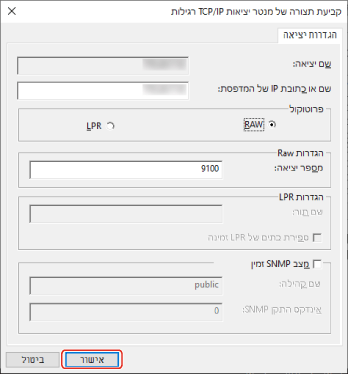
5.
לחץ על [סגור].